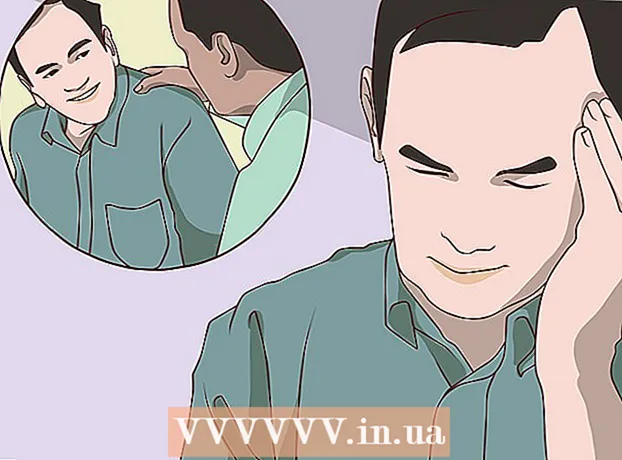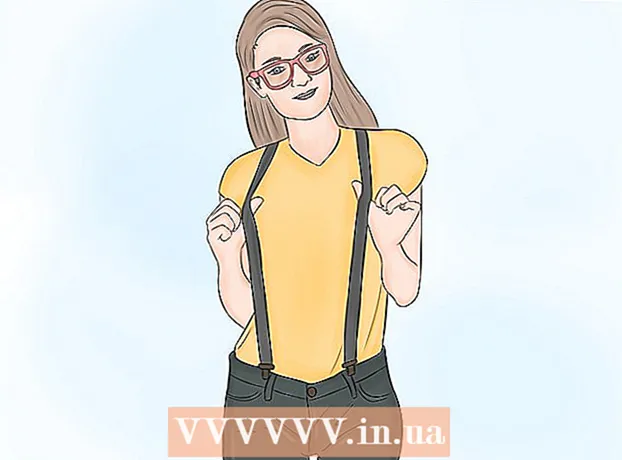Autor:
Roger Morrison
Data Creației:
26 Septembrie 2021
Data Actualizării:
1 Iulie 2024

Conţinut
- A calca
- Metoda 1 din 5: Cu un program online
- Metoda 2 din 5: cu extensii pentru browserul dvs.
- Metoda 3 din 5: Descărcarea fișierelor SWF
- Metoda 4 din 5: Copiați fișierele SWF din memoria cache a browserului
- Metoda 5 din 5: Descărcați un flux RTMP
Ai vizionat vreodată o animație Flash pe Internet sau ai jucat un joc Flash pe care ți-ai fi dorit să îl joci offline? În zilele noastre există o serie de moduri diferite prin care filmele pot fi vizualizate online, necesitând astfel și metode diferite pentru a le descărca. Urmați acest ghid pentru a descărca aproape orice tip de streaming video.
A calca
Metoda 1 din 5: Cu un program online
 Găsiți un site de descărcare video. Unul dintre cele mai populare este KeepVid, care funcționează cu YouTube, Vimeo și o serie de alte site-uri video.
Găsiți un site de descărcare video. Unul dintre cele mai populare este KeepVid, care funcționează cu YouTube, Vimeo și o serie de alte site-uri video. - Descărcarea videoclipurilor de pe aceste site-uri de streaming este probabil o încălcare a condițiilor de utilizare ale site-ului. Distribuirea materialelor protejate prin drepturi de autor este ilegală.
 Introduceți adresa URL a videoclipului. Copiați adresa URL completă (adresa web) a videoclipului pe care doriți să îl descărcați. Lipiți adresa web în câmpul de adresă al KeepVid. După ce faceți acest lucru, faceți clic pe butonul Descărcare de lângă câmpul de adresă.
Introduceți adresa URL a videoclipului. Copiați adresa URL completă (adresa web) a videoclipului pe care doriți să îl descărcați. Lipiți adresa web în câmpul de adresă al KeepVid. După ce faceți acest lucru, faceți clic pe butonul Descărcare de lângă câmpul de adresă. - Nu faceți clic pe butonul mare de descărcare verde de sub câmpul text. Aceasta este publicitate care deschide imediat mai multe ferestre pop-up.
 Selectați formatul de fișier. După ce videoclipul este încărcat în KeepVid, veți obține mai multe linkuri care vă permit să descărcați videoclipul în diferite formate. MP4 poate fi redat pe majoritatea computerelor și dispozitivelor mobile, suportul pentru FLV este ceva mai limitat.
Selectați formatul de fișier. După ce videoclipul este încărcat în KeepVid, veți obține mai multe linkuri care vă permit să descărcați videoclipul în diferite formate. MP4 poate fi redat pe majoritatea computerelor și dispozitivelor mobile, suportul pentru FLV este ceva mai limitat. - De asemenea, primiți o serie de opțiuni pentru calitatea videoclipurilor. Puteți descărca videoclipurile la calitate înaltă (1080p, 720p) sau la o calitate puțin mai mică (480p, 360p). Luați o decizie pe baza spațiului pe disc sau a cerințelor de calitate.
 Descărcați videoclipul. După ce ați ales formatul și calitatea videoclipului, puteți să faceți clic dreapta pe link și să alegeți Salvare ca ... De asemenea, puteți redenumi fișierul și puteți alege unde doriți să fie salvat fișierul pe computer.
Descărcați videoclipul. După ce ați ales formatul și calitatea videoclipului, puteți să faceți clic dreapta pe link și să alegeți Salvare ca ... De asemenea, puteți redenumi fișierul și puteți alege unde doriți să fie salvat fișierul pe computer.
Metoda 2 din 5: cu extensii pentru browserul dvs.
 Instalați un supliment pentru browserul dvs. Firefox este cel mai popular browser pentru extensii și îl puteți descărca gratuit de pe site-ul Mozilla. Una dintre extensiile cu cel mai mare rating este DownloadHelper gratuit.
Instalați un supliment pentru browserul dvs. Firefox este cel mai popular browser pentru extensii și îl puteți descărca gratuit de pe site-ul Mozilla. Una dintre extensiile cu cel mai mare rating este DownloadHelper gratuit. - DownloadHelper va detecta automat fișiere media pe o pagină web și vă va oferi opțiunea de a le descărca.
 Accesați videoclipul pe care doriți să îl descărcați. Când începe redarea videoclipului, pictograma DownloadHelper (în partea dreaptă sus a ferestrei) va începe să se rotească, cu o mică săgeată lângă ea. Faceți clic pe săgeată pentru o serie de opțiuni de descărcare.
Accesați videoclipul pe care doriți să îl descărcați. Când începe redarea videoclipului, pictograma DownloadHelper (în partea dreaptă sus a ferestrei) va începe să se rotească, cu o mică săgeată lângă ea. Faceți clic pe săgeată pentru o serie de opțiuni de descărcare.  Selectați formatul de fișier. Dacă faceți clic pe săgeată, veți vedea mai multe formate de descărcare. MP4 poate fi redat pe majoritatea dispozitivelor, FLV este mai puțin frecvent.
Selectați formatul de fișier. Dacă faceți clic pe săgeată, veți vedea mai multe formate de descărcare. MP4 poate fi redat pe majoritatea dispozitivelor, FLV este mai puțin frecvent. - De asemenea, primiți o serie de opțiuni pentru calitatea videoclipurilor. Puteți descărca videoclipurile la calitate înaltă (1080p, 720p) sau la o calitate puțin mai mică (480p, 360p). Luați o decizie pe baza spațiului pe disc sau a cerințelor de calitate.
 Așteptați finalizarea descărcării. După ce ați selectat calitatea și formatul, descărcarea poate începe. Puteți urmări progresul în fereastra de descărcare a Firefox. Puteți vizualiza acestea accesând meniul Firefox și selectând Descărcări.
Așteptați finalizarea descărcării. După ce ați selectat calitatea și formatul, descărcarea poate începe. Puteți urmări progresul în fereastra de descărcare a Firefox. Puteți vizualiza acestea accesând meniul Firefox și selectând Descărcări.
Metoda 3 din 5: Descărcarea fișierelor SWF
 Deschideți site-ul video în Firefox. Găsiți videoclipul Flash pe care doriți să îl urmăriți. Firefox este cel mai simplu browser atunci când vine vorba de descărcarea unui fișier Flash de pe un site web.
Deschideți site-ul video în Firefox. Găsiți videoclipul Flash pe care doriți să îl urmăriți. Firefox este cel mai simplu browser atunci când vine vorba de descărcarea unui fișier Flash de pe un site web. - Această metodă nu funcționează pe YouTube, Vimeo și alte site-uri video. Acest lucru este potrivit numai pentru videoclipurile Flash de pe site-uri precum Newgrounds.
 Încărcați videoclipul. După ce videoclipul s-a încărcat în Firefox, faceți clic dreapta pe pagină. Selectați „Vizualizați informațiile paginii” din meniul cu clic dreapta. Aceasta va deschide o fereastră cu informații detaliate despre site-ul pe care îl vizitați. În partea de sus veți vedea câteva pictograme care prezintă diferite aspecte ale site-ului.
Încărcați videoclipul. După ce videoclipul s-a încărcat în Firefox, faceți clic dreapta pe pagină. Selectați „Vizualizați informațiile paginii” din meniul cu clic dreapta. Aceasta va deschide o fereastră cu informații detaliate despre site-ul pe care îl vizitați. În partea de sus veți vedea câteva pictograme care prezintă diferite aspecte ale site-ului. - Dacă faceți clic dreapta pe filmul însuși, opțiunea Informații pagină nu va fi afișată. Trebuie să faceți clic oriunde pe pagina în care nu există videoclip sau link.
 Faceți clic pe pictograma filmului. Aceasta oferă o prezentare generală a tuturor obiectelor multimedia ale site-ului, cum ar fi butoane grafice și bannere. Veți găsi și fișierul .SWF al filmului aici. Faceți clic pe Tip pentru a sorta după tip.
Faceți clic pe pictograma filmului. Aceasta oferă o prezentare generală a tuturor obiectelor multimedia ale site-ului, cum ar fi butoane grafice și bannere. Veți găsi și fișierul .SWF al filmului aici. Faceți clic pe Tip pentru a sorta după tip.  Găsiți fișierul Flash. Filmul este în format .SWF pe site și este listat ca obiect (în coloana Tip). Numele fișierului este adesea același cu titlul videoclipului de pe site. Selectați-l din listă și faceți clic pe Salvare ca ... Dați fișierului un nume adecvat și salvați-l.
Găsiți fișierul Flash. Filmul este în format .SWF pe site și este listat ca obiect (în coloana Tip). Numele fișierului este adesea același cu titlul videoclipului de pe site. Selectați-l din listă și faceți clic pe Salvare ca ... Dați fișierului un nume adecvat și salvați-l.  Redați filmul. După ce ați descărcat filmul flash, îl puteți deschide în orice browser care are instalat Flash. Când încercați să deschideți fișierul pentru prima dată, Windows poate indica faptul că aveți nevoie de un program special. Dacă browserul dvs. nu este listat ca program preferat, căutați browserul din programul dvs. Majoritatea programelor se află în folderul Program Files de pe hard disk. Căutați numele furnizorului de software, cum ar fi Google, Mozilla etc.
Redați filmul. După ce ați descărcat filmul flash, îl puteți deschide în orice browser care are instalat Flash. Când încercați să deschideți fișierul pentru prima dată, Windows poate indica faptul că aveți nevoie de un program special. Dacă browserul dvs. nu este listat ca program preferat, căutați browserul din programul dvs. Majoritatea programelor se află în folderul Program Files de pe hard disk. Căutați numele furnizorului de software, cum ar fi Google, Mozilla etc.
Metoda 4 din 5: Copiați fișierele SWF din memoria cache a browserului
 Deschideți Internet Explorer sau utilizați opțiunea de căutare de pe computer pentru a găsi locația fișierelor temporare de internet (dacă utilizați un alt browser). Pentru a găsi fișierele Internet temporare ale Internet Explorer, accesați meniul Instrumente și selectați Opțiuni Internet. În fila General, selectați Setări și apoi Vizualizați fișierele.
Deschideți Internet Explorer sau utilizați opțiunea de căutare de pe computer pentru a găsi locația fișierelor temporare de internet (dacă utilizați un alt browser). Pentru a găsi fișierele Internet temporare ale Internet Explorer, accesați meniul Instrumente și selectați Opțiuni Internet. În fila General, selectați Setări și apoi Vizualizați fișierele.  Faceți clic dreapta și sortați fișierele după adresa web. Găsiți adresa web a site-ului web unde ați găsit videoclipul Flash. S-ar putea să existe un prefix în fața adresei, cum ar fi farm.addictinggames.com.
Faceți clic dreapta și sortați fișierele după adresa web. Găsiți adresa web a site-ului web unde ați găsit videoclipul Flash. S-ar putea să existe un prefix în fața adresei, cum ar fi farm.addictinggames.com. - Căutați fișiere cu extensie SWF. Aceasta este rezultatul fișierelor Flash și acestea pot fi filme, jocuri sau chiar reclame. Căutați un fișier cu un nume care să se potrivească cu videoclipul pe care încercați să îl descărcați. Faceți clic dreapta pe fișier și copiați-l într-o locație adecvată de pe computer.
>  Este posibil să nu puteți reda fișierul imediat. Dacă descoperiți că acest lucru nu reușește, deschideți browserul și folderul de internet pentru a le putea vedea pe amândouă. Acum trageți fișierul video în fereastra browserului. Acum ar trebui să se joace corect.
Este posibil să nu puteți reda fișierul imediat. Dacă descoperiți că acest lucru nu reușește, deschideți browserul și folderul de internet pentru a le putea vedea pe amândouă. Acum trageți fișierul video în fereastra browserului. Acum ar trebui să se joace corect.
Metoda 5 din 5: Descărcați un flux RTMP
 Instalați un program de descărcare media. RTMP (Real Time Messaging Protocol) este o metodă de streaming video online care este mult mai dificil de descărcat decât un videoclip YouTube standard. Dacă descoperiți că nu puteți descărca conținut video folosind KeepVid sau DownloadHelper, este posibil să fie un flux RTMP. Aveți nevoie de un software special pentru a descărca aceste videoclipuri.
Instalați un program de descărcare media. RTMP (Real Time Messaging Protocol) este o metodă de streaming video online care este mult mai dificil de descărcat decât un videoclip YouTube standard. Dacă descoperiți că nu puteți descărca conținut video folosind KeepVid sau DownloadHelper, este posibil să fie un flux RTMP. Aveți nevoie de un software special pentru a descărca aceste videoclipuri. - Orbit Downloader și Replay Media Catcher sunt două programe populare pentru stocarea fluxurilor RTMP. Din păcate, niciunul dintre ei nu este gratuit, dar ambii oferă o versiune de încercare. Limitările versiunilor de încercare sunt că Orbit Downloader descarcă doar primele 50% dintr-un film și că, cu Replay Media Catcher, descărcarea este foarte lentă.
 Porniți programul. Aceste programe ar trebui să ruleze înainte de a accesa site-ul web unde se află videoclipul de descărcat. Păstrați fereastra programului deschisă și apoi porniți browserul. Găsiți și redați videoclipul pe care doriți să îl transmiteți în flux. Videoclipul ar trebui să apară acum în programul de descărcare, după care descărcarea va începe automat.
Porniți programul. Aceste programe ar trebui să ruleze înainte de a accesa site-ul web unde se află videoclipul de descărcat. Păstrați fereastra programului deschisă și apoi porniți browserul. Găsiți și redați videoclipul pe care doriți să îl transmiteți în flux. Videoclipul ar trebui să apară acum în programul de descărcare, după care descărcarea va începe automat.